Apakah kamu sudah tahu, bagaimana cara mengunci aplikasi di HP Samsung? Nah jika kamu pengguna baru HP Samsung, kamu perlu membaca artikel ini sampai selesai.
Samsung merupakan salah satu merek HP dari Korea Selatan yang sangat terkenal didunia. Merek ini dikenal sering meluncurkan model HP dengan fitur yang cukup menarik.
Selain itu, Samsung juga memiliki UI atau tampilan antarmuka yang sangat mudah digunakan. Selain mudah digunakan, UI ini juga memiliki fitur yang bisa kamu gunakan untuk mengunci aplikasi.
Hal ini penting, karena aplikasi merupakan software yang harus dilindungi karena berisis data pribadi kita. Seperti aplikasi Bank, yang harus kita jaga agar tidak diakses oleh sembarang orang.
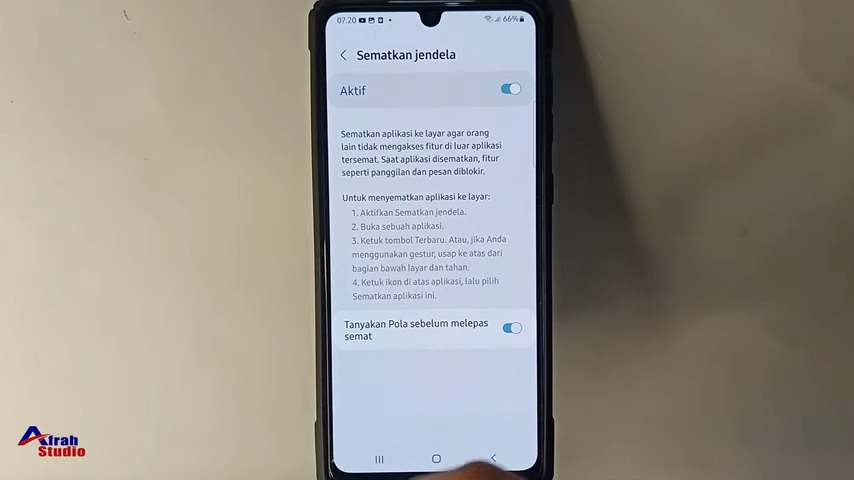
Nah jika kamu baru menggunakan HP Samsung, kamu bisa mengikuti langkah-langkah yang sudah Metodegames rangkum dalam penjelasan berikut ini.
Cara Mengunci Aplikasi di HP Samsung
Untuk mengunci aplikasi di HP Samsung, kamu bisa menggunakan berbagai cara mulai dari fitur bawaan HP Samsung maupun menggunakan aplikasi lainnya yang bisa kamu download di Google Play Store.
Nah supaya lebih jelas, silahkan kamu simak beberapa cara yang bisa kamu coba untuk mengunci aplikasi di HP Samsung.
1. Mengunci Menggunakan Fitur Keamanan Bawaan
HP Samsung sudah dilengkapi dengan fitur keamanan bawaan yang bisa kamu manfaatkan untuk mengunci aplikasi. Fitur ini memiliki banyak metode misalnya kunci layar ponsel dengan kode PIN, sidik jari, pemindai wajah, dan masih banyak lagi.
Nah untuk menggunakan fitur ini, kamu bisa mengikuti langkah-langkah berikut ini:
- Di hp Samsung buka menu Settings.
- Kemudian pilih menu Lock Screen and Security.
- Kemudian tekan opsi Other Security Settings.
- Jika sudah, lakukan cari menu Pin Windows dan tekan tombol guna mengaktifkan fitur kunci aplikasi.
- Selanjutnya kamu tinggal pilih metode keamanan berupa PIN atau pola.
- Langkah berikutnya tekan Done. Lalu tunggu sampai muncul Recent Applications Key.
- Bila sudah, tekan ikon PIN dan tekan Start untuk mengaktifkannya.
- Tunggu beberapa saat sampai aplikasi yang kamu pilih terkunci.
2. Mengunci Menggunakan Secure Folder
Di HP Samsung ada juga yang namanya Secure Folder, ini merupakan fitur keamanan yang dibuat oleh Samsung. Dengan fitur ini kamu bisa melindungi aplikasi pilihan dengan menguncinya.
Berikut adalah cara penggunaannya:
- Pertama buka menu Settings dan ketuk pilihan Lock Screen and Security.
Berikutnya pilih Secure Folder dan dilanjutkan dengan tekan opsi Next, sampai muncul tombol Start.
- Tekan tombol Start. Setelah itu kamu harus masuk ke akun Samsung.
- Jika sudah pilih Metode Penguncian Aplikasi.
- Langkah berikutnya kamu akan diminta verifikasi keamanan biometrik.
- Selanjutnya tekan Next.
- Kamu akan diminta memasukan kunci sesuai jenis.
- Lalu tekan Selanjutnya sampai muncul “Verifikasi kunci”, lalu tekan OK.
- Setelah itu buka halaman Secure Folder.
- Pilih menu Add Apps.
- Pilih aplikasi yang akan dikunci, caranya tekan beberapa saat aplikasi tersebut.
- Tunggu sampai aplikasi tersebut terkunci.
Mengunci Aplikasi di HP Samsung dengan Aplikasi Lainnya
Didalam Google Play Store, ada banyak sekali aplikasi untuk mengunci folder dan aplikasi di HP kalian. Hal ini merupakan salah satu cara mengunci aplikasi di HP Samsung.
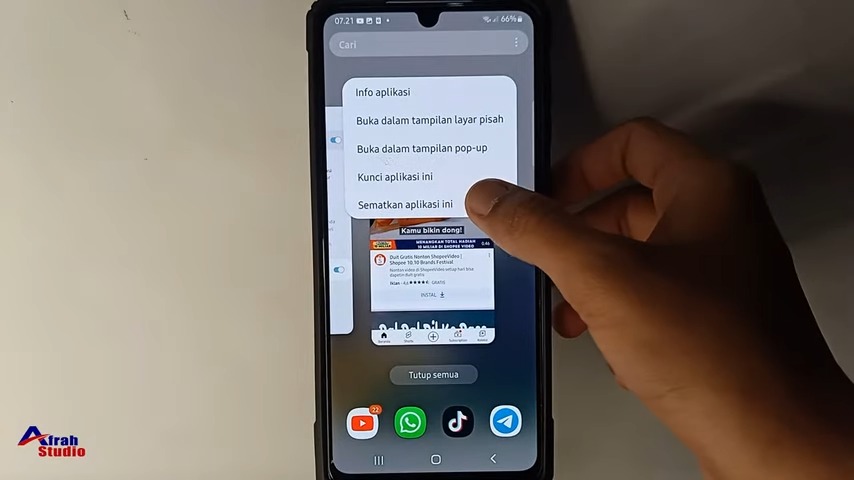
Berikut beberapa aplikasi pihak ketiga yang bisa kamu gunakan untuk mengunci aplikasi di dalam HP Samsung:
Menggunakan Aplikasi AppLock
Kamu bisa menggunakan aplikasi AppLock untuk mengunci aplikasi di dalam HP Samsung. Kamu bisa mengunduhnya secara gratis di Play Store.
Didalam AppLock, ada banyak fitur yang bisa kamu pakai seperti mengunci aplikasi penting seperti SMS, galeri, dan sebagainya di HP kalian.
Supaya lebih jelas silahkan ikuti langkah-langkah berikut ini:
- Pasang aplikasi AppLock di ponsel kamu.
- Buka AppLock, lalu pastikan muncul layar notifikasi di ponsel.
- Setelah itu, kamu dapat membuat pola tertentu untuk membuka aplikasi yang hendak dikunci.
- Tahap selanjutnya, kamu akan diminta konfirmasi ulang pola sebagai passcode utama.
- Kemudian masukan alamat email dan tekan tombol Save.
- Berikutnya kamu bisa memilih aplikasi yang akan dikunci. Setelah itu tunggu notifikasi “Locked”.
- Selamat, aplikasi di hp Samsung kamu akan terkunci.
Menggunakan Aplikasi AppLock – DoMobile Lab
Bagi pengguna perangkat Samsung yang ingin meningkatkan keamanan aplikasi mereka, salah satu pilihan yang bisa dipertimbangkan adalah dengan menggunakan AppLock, yang dikembangkan oleh DoMobile Lab.
AppLock adalah solusi sederhana namun efektif yang memungkinkan kamu mengunci aplikasi ponsel kamu untuk menjaga privasi dan keamanan data kamu.
Cara Penggunaan AppLock:
- Unduh dan instal AppLock dari Google Play Store. Setelah berhasil dipasang, buka aplikasi dan kamu akan diminta untuk membuat pola kunci utama yang akan digunakan untuk mengakses aplikasi yang kamu ingin kunci.
- Setelah pola kunci utama dibuat, kamu dapat memilih aplikasi mana yang ingin kamu kunci. AppLock memungkinkan kamu untuk memilih dari berbagai aplikasi yang terpasang di perangkat kamu, termasuk aplikasi pesan, galeri foto, email, dan banyak lagi.
- AppLock juga memungkinkan kamu untuk menggunakan metode tambahan seperti PIN atau kata sandi sebagai opsi pengamanan alternatif. Ini memberikan tingkat keamanan ekstra.
Salah satu kelebihan dari AppLock adalah kemampuannya untuk menyembunyikan ikon aplikasi yang dikunci dari laci aplikasi. Ini membuatnya sulit bagi orang lain untuk mengetahui bahkan ada aplikasi yang terkunci di perangkat kamu.
Itulah penjelasan mengenai cara mengunci aplikasi di HP Samsung. Kamu bisa memakai beberapa cara diatas untuk mengunci aplikasi di HP Samsung. Semoga informasi ini bermanfaat, Terima kasih dan selamat mencoba.